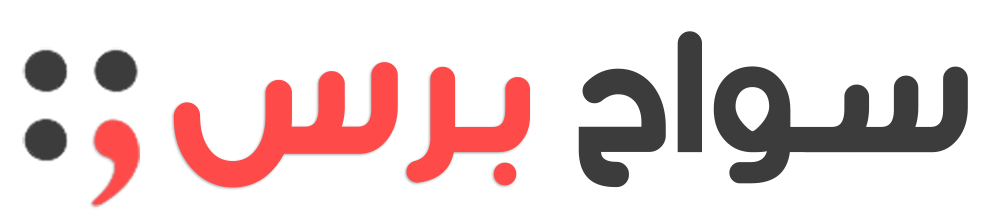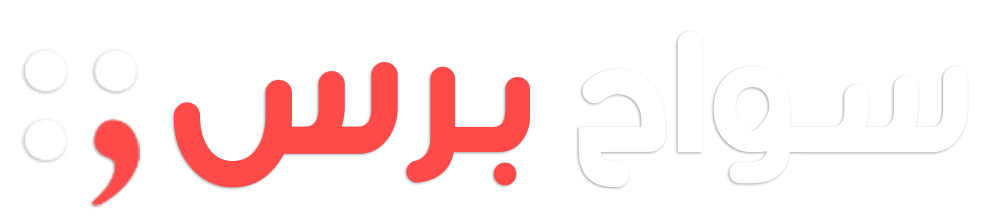كيفية تفعيل ميزة حماية الجهاز المسروق على هاتفك الايفون!
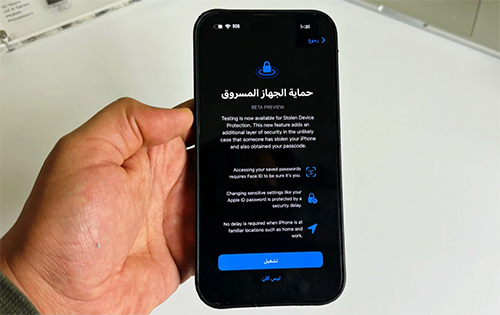
خلال السنوات القليلة الماضية، رصدت جريدة وول ستريت زيادة في حالات سرقة هواتف الايفون في الولايات المتحدة بواسطة اللصوص الأكثر دهاءً الذين يستخدمون استراتيجيات وحيل أكثر ذكاءً من أجل الاستيلاء على هواتف الضحايا والوصول إلى بياناتهم الشخصية.
استجابة لهذه المحاولات، قدمت ابل ميزة “Stolen Device Protection” في الإصدار التجريبي من تحديث iOS 17.3 الذي لا يزال متاحًا حتى الآن عبر القنوات التجريبية للمطورين. ولقد تطرقنا للحديث عن هذه الميزة بالتفصيل من خلال تقرير سابق.
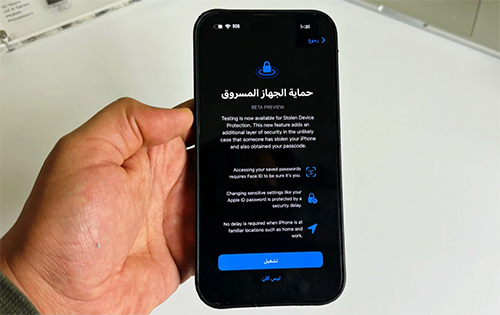
ميزة “Stolen Device Protection” أو “حماية الأجهزة المسروقة” هي في الأساس ميزة أمنية صارمة تضيف طبقة أمان إضافية لهواتف ايفون في حال تعرضت للسرقة بواسطة أحد اللصوص ونجح في تخمين أو معرفة رمز المرور الخاص بالضحية.
عند تفعيل ميزة حماية الأجهزة المسروقة على هاتفك الايفون، سيبدأ النظام في طلب المصادقة عبر مُعرف الوجه ومعرف اللمس (إذا كان متاحًا) كنوع من الإجراء الاحترازي عند محاولة الوصول إلى بعض الخدمات والتطبيقات على الهاتف.
بالإضافة إلى ذلك، فإذا حاول اللص تغيير رمز المرور للهاتف، فسوف يُطالب بتأكيد هويته أولاً عن طريق المصادقة البيومترية.
إذا كنت قمت بالتحديث إلى الإصدار التجريبي من تحديث iOS 17.3، فسوف تكتشف أن هذه الميزة غير نشطة افتراضيًا، وبالتالي ستكون حياتك الرقمية في خطر محدق في حال تعرض هاتفك للسرقة.
عند تفعيل ميزة حماية الأجهزة المسروقة، سيتم فرض مجموعة من الإجراءات الأمنية الإضافية كطبقة دفاع ثانية لحماية البيانات الرقمية للمالك الأصلي ومنها ما يلي:
- لا يُمكن عرض كلمات المرور المحفوظة على الهاتف بدون تأكيد الهوية عبر مُعرف الوجه.
- لا يُمكن تغيير بعض الإعدادات بما في ذلك رمز مرور القفل إلا بعد الانتظار لفترة زمنية محددة قد تصل إلى ساعة.
- لن يؤدي الهاتف جميع وظائفه بشكل طبيعي إذا كان في مكان غير مألوف.
فإذا كنت تخشى من أن يتعرض هاتفك للسرقة، وينجح اللص في اختراق رمز المرور والوصول إلى البيانات الخاصة بك، فيمكنك تفعيل ميزة حماية الجهاز المسروق عن طريق الخطوات التالية:
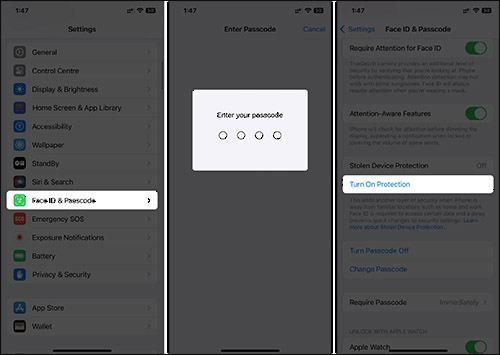
- قم بفتح تطبيق الإعدادات على هاتفك.
- قم بالتمرير للأسفل حتى تصل إلى خيار “معرف الوجه وكلمات المرور” | “Face ID & Passcodes”.
- قم بإدخال رمز المرور الخاص بك للوصول إلى الإعدادات.
- من أسفل ميزة “حماية الجهاز المسروق” | “Stolen Device Protection” قم بالنقر فوق “Turn on”.
بمجرد تفعيل خاصية حماية الأجهزة المسروقة، سوف يحصل هاتفك الايفون على درع أمان إضافي على شكل ضرورة تأكيد الهوية باستخدام المصادقة البيومترية من أجل الوصول إلى جميع البيانات الحساسة على الهاتف، فضلاً عن تعطيل أغلب الميزات عندما يتم استخدام الهاتف في أماكن غير مألوفة وبعيدة عن محيط حياة المالك الحقيقي.
للأسف لا يمكنك تفعيل هذه الميزة إلا إذا قمت بالترقية إلى الإصدار التجريبي للمطورين من تحديث iOS 17.3. فإذا كنت غير قادر على الترقية، فسوف تضطر على الانتظار بعض الوقت لحين موعد الطرح الرسمي للتحديث لعامة الجمهور.